StartAllBack stürzt ständig ab: 5 Möglichkeiten zur Behebung
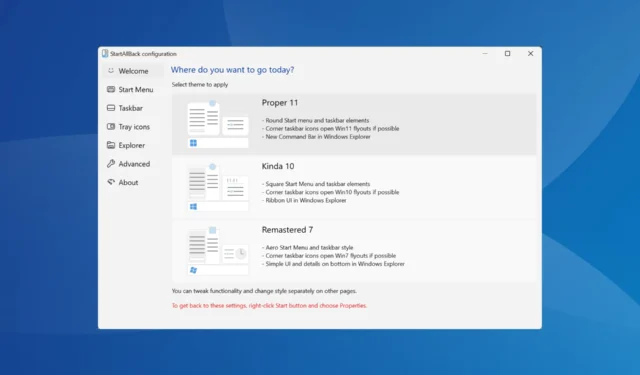
Microsoft hat Änderungen an den neuesten Windows-Versionen vorgenommen, die die Funktionalität und Effektivität von Anpassungssoftware von Drittanbietern beeinträchtigen. Aus diesem Grund stürzt StartAllBack unter Windows bei vielen Benutzern immer wieder ab!
Das Problem tritt auf, wenn die installierte Version von StartAllBack inkompatibel ist, das Betriebssystem die Anpassungen nicht zulässt, andere Anpassungs-Apps Konflikte auslösen oder StartAllBack von Anfang an nicht richtig installiert wurde.
Was kann ich tun, wenn StartAllBack ständig abstürzt?
1. StartAllBack aktualisieren
- Starten Sie StartAllBack und gehen Sie zur Registerkarte „Info “.
- Klicken Sie auf „Nach Updates suchen“ und installieren Sie alle ausstehenden Updates.
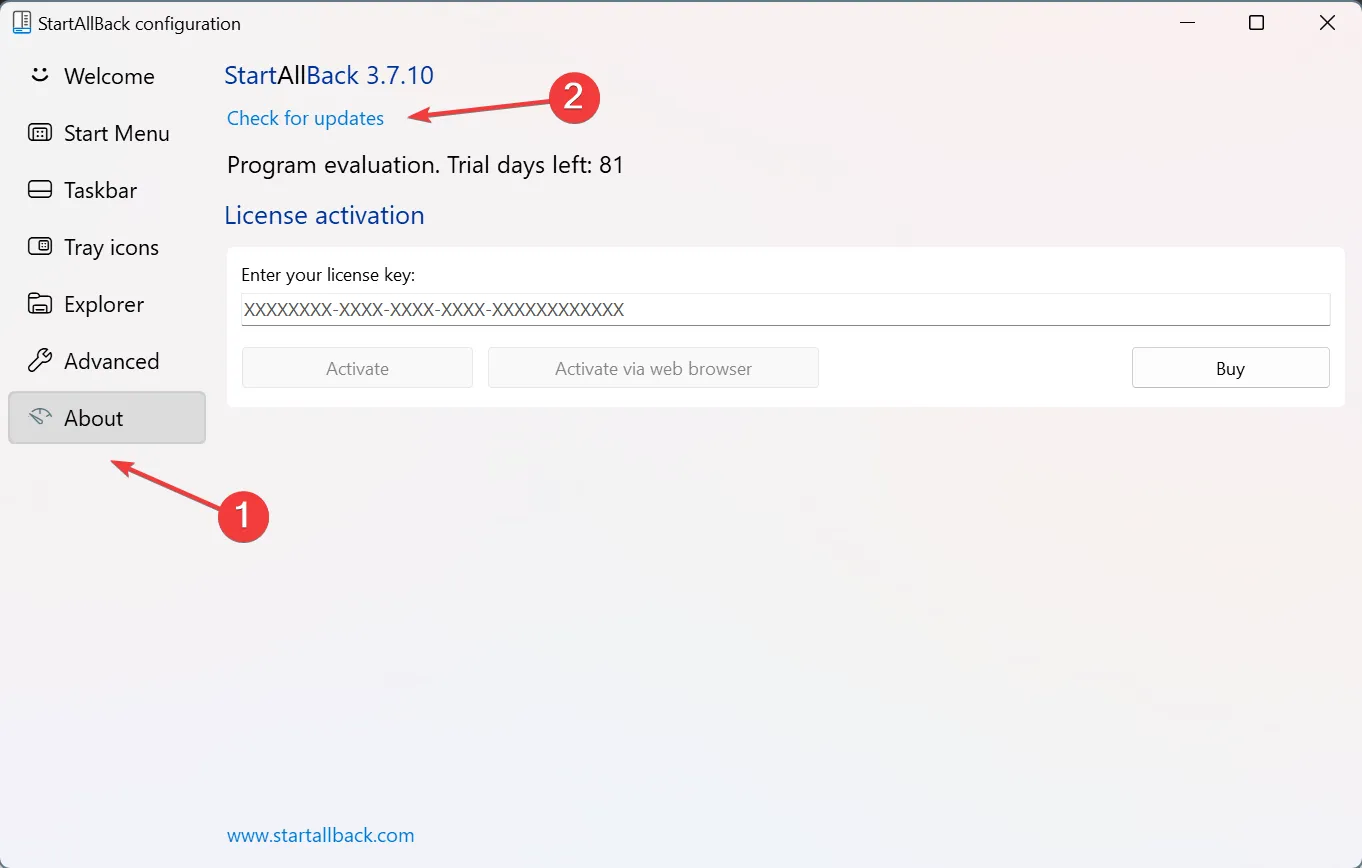
Vor einiger Zeit bestätigte Microsoft, dass StartAllBack und ExplorerPatcher nach der Installation der neuesten Version von Windows 11 abstürzen können und dass Benutzer für StartAllBack v3.5.6 oder neuer herunterladen müssen.
2. Deaktivieren Sie Anpassungen in StartAllBack
- Starten Sie die App, gehen Sie zur Registerkarte „Erweitert“ und deaktivieren Sie das Kontrollkästchen „ Programm für aktuellen Benutzer deaktivieren“ .
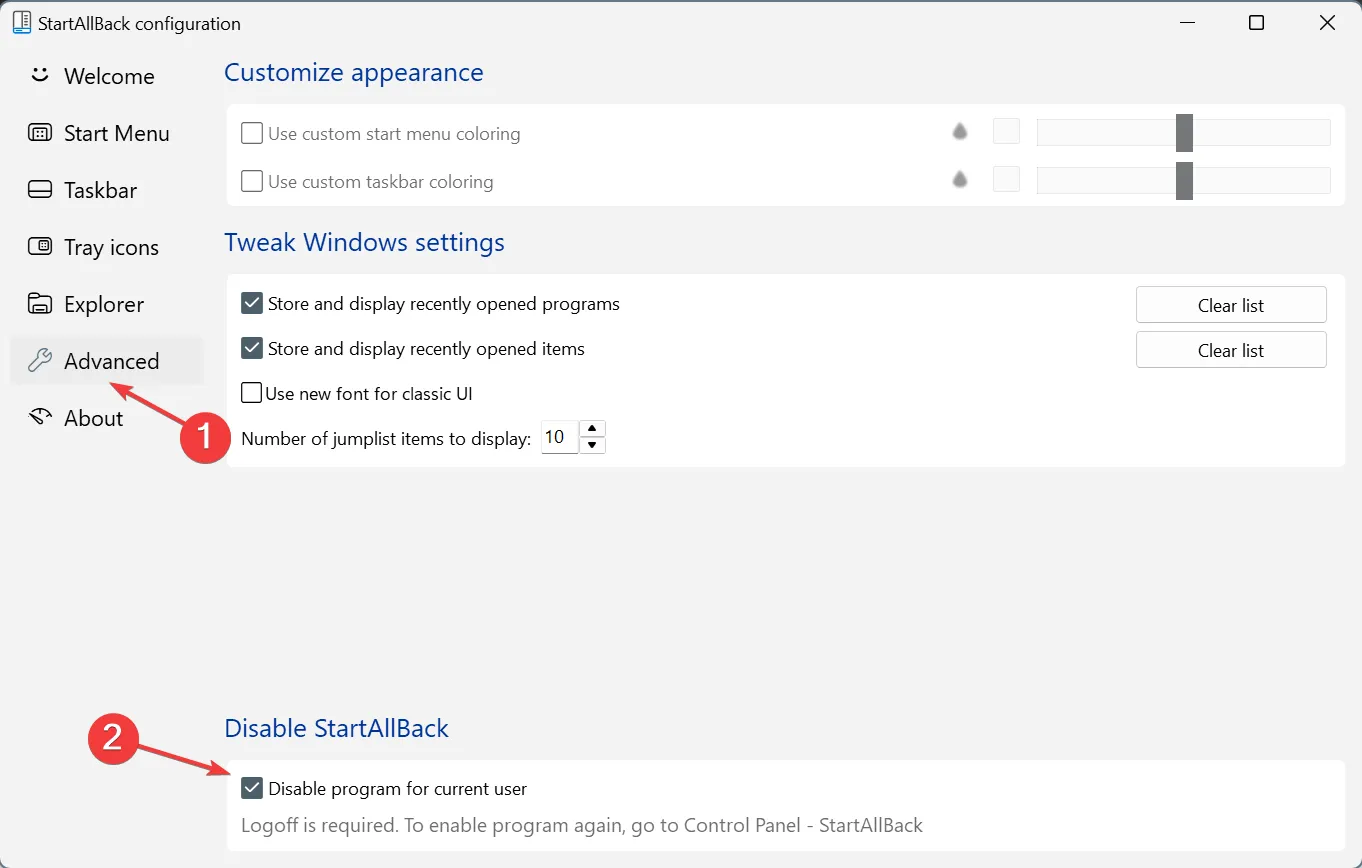
- Starten Sie das Gerät neu und prüfen Sie, ob StartAllBack auf dem PC weiterhin abstürzt.
- Wenn nicht, aktivieren Sie das Programm erneut, gehen Sie zu den einzelnen Registerkarten und deaktivieren Sie Anpassungen wie Startmenü, Taskleiste und Explorer.
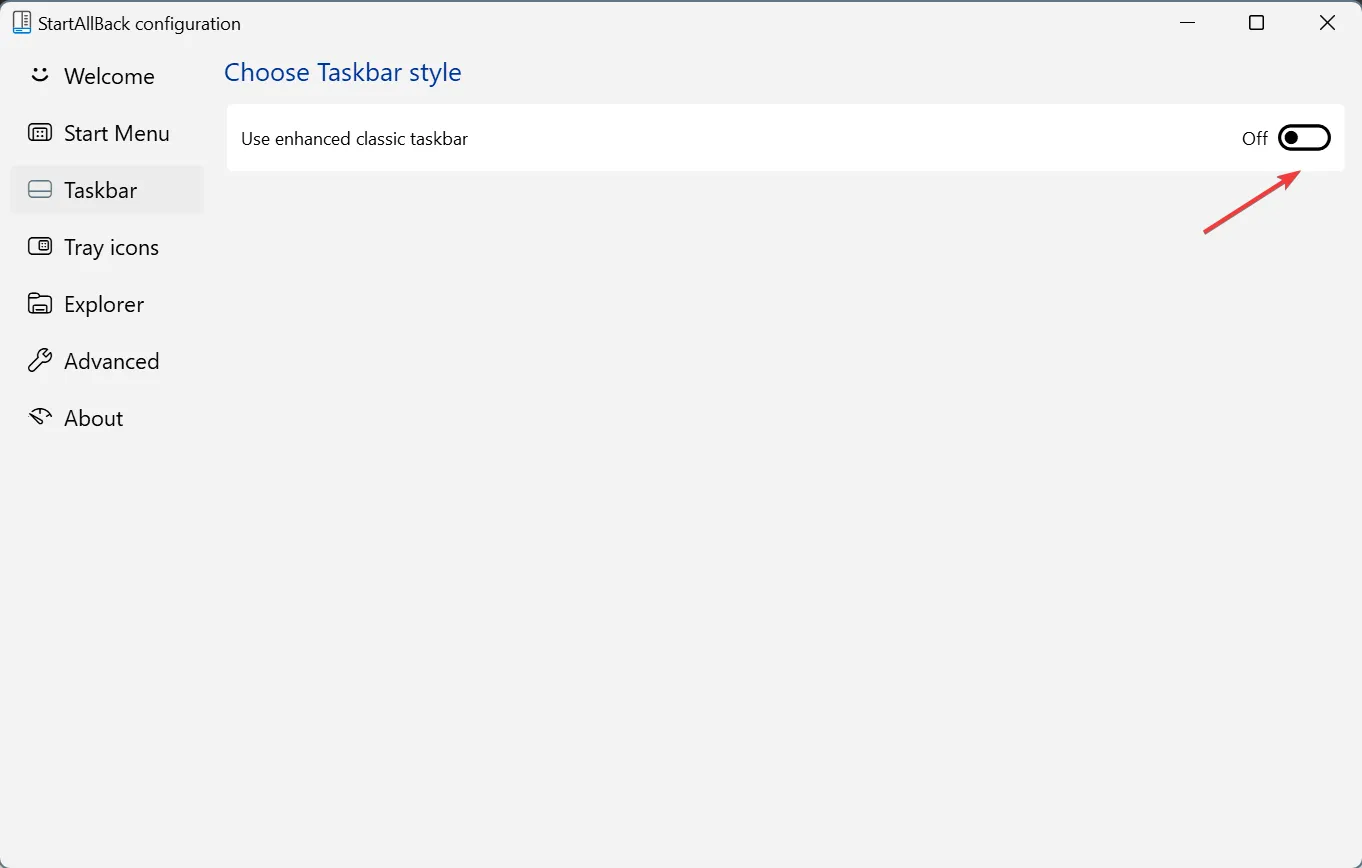
- Starten Sie den Computer nach der Deaktivierung neu und prüfen Sie, ob Verbesserungen vorliegen.
Das Deaktivieren einzelner Anpassungen hilft auch, wenn StartAllBack einen schwarzen Bildschirm in Windows verursacht.
3. Deinstallieren Sie andere ähnliche Windows-Anpassungs-Apps
- Drücken Sie Windows + I , um die Einstellungen zu öffnen , gehen Sie im Navigationsbereich zu Apps und klicken Sie dann auf Installierte Apps .
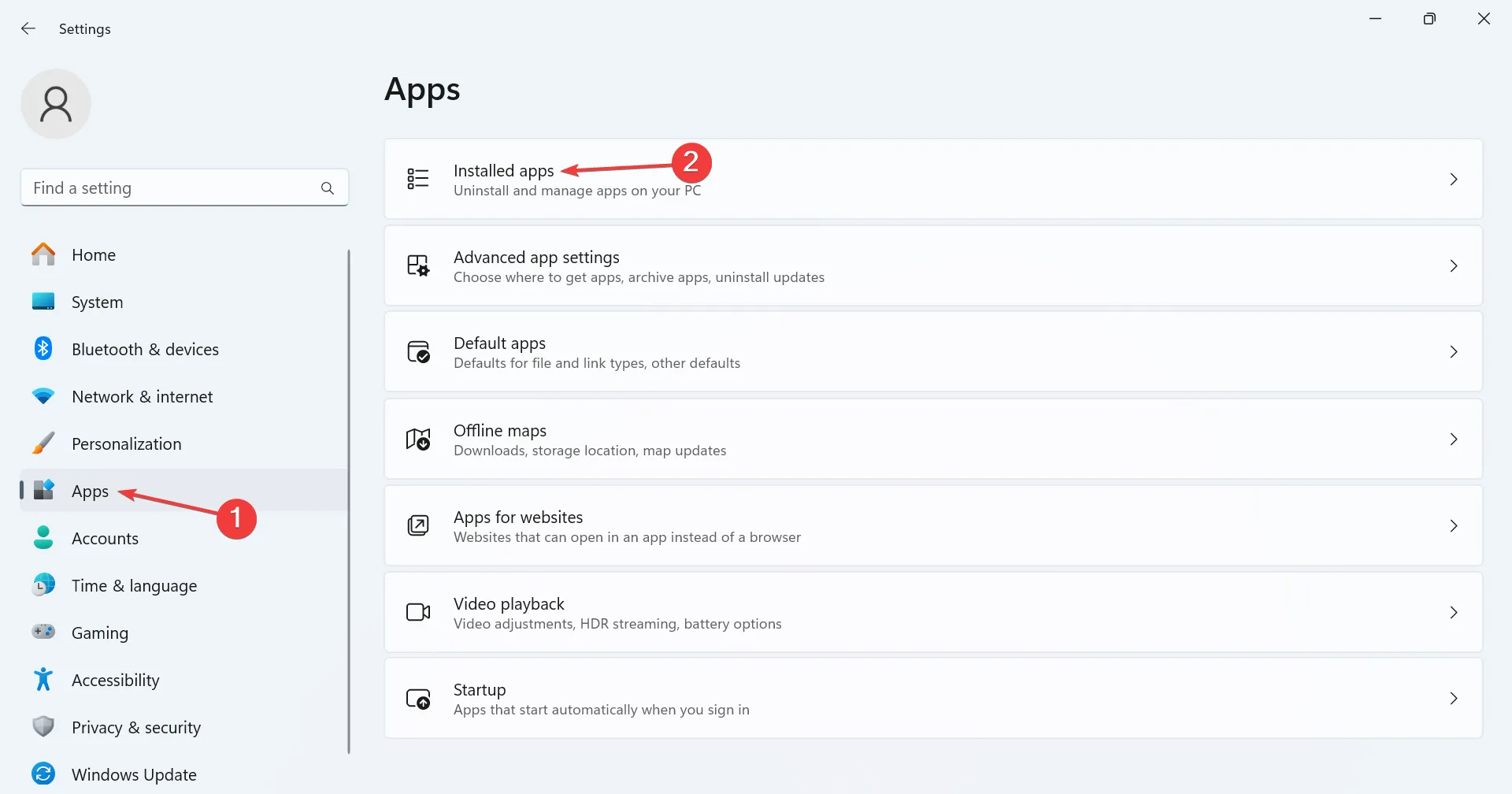
- Klicken Sie auf die Auslassungspunkte (drei Punkte) neben der anderen Anpassungs-App und wählen Sie „Deinstallieren“ aus .
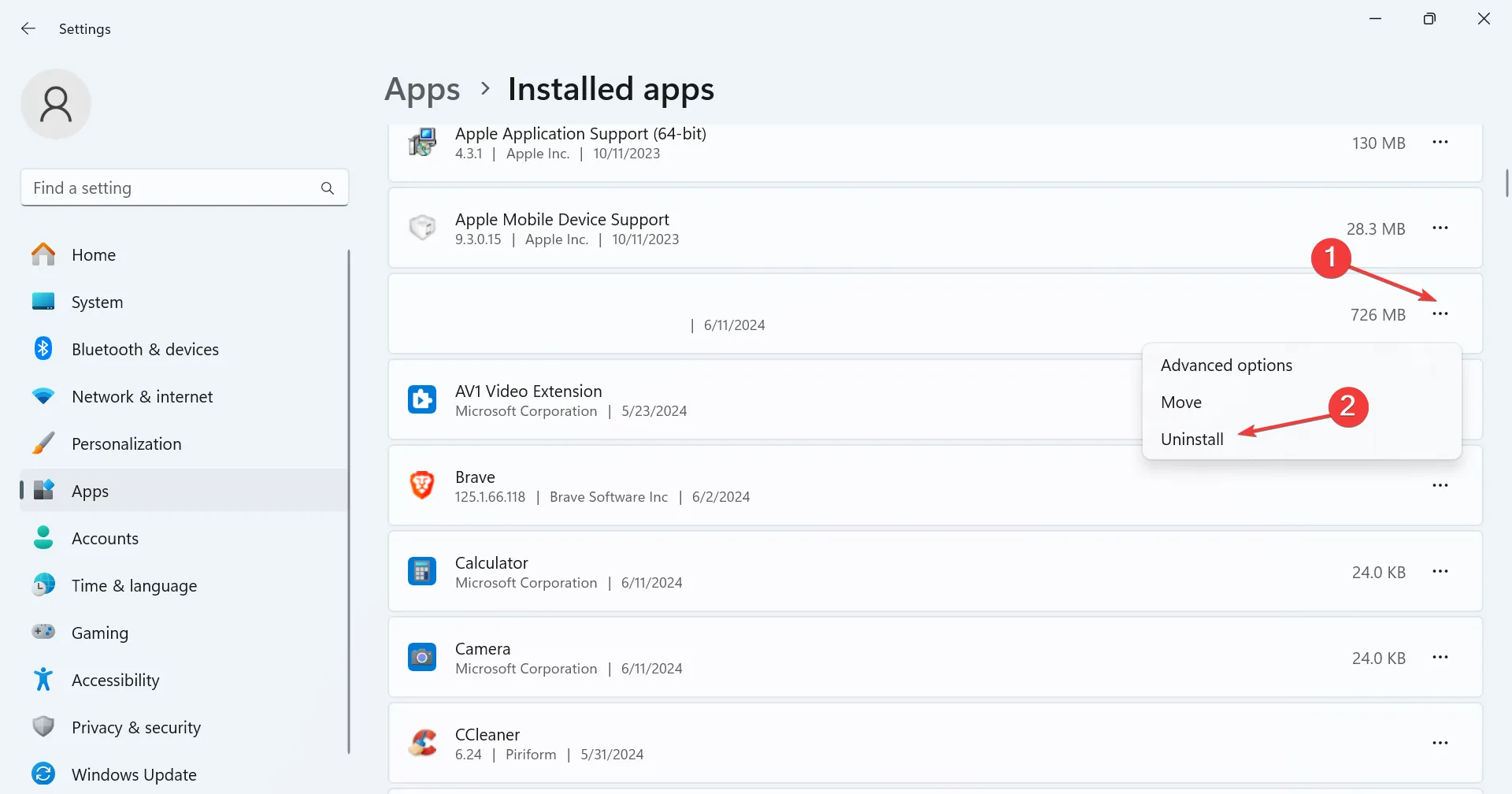
- Befolgen Sie die Anweisungen auf dem Bildschirm, um den Vorgang abzuschließen, starten Sie dann den PC neu und prüfen Sie, ob Verbesserungen vorliegen.
In Foren haben viele berichtet, dass die Verwendung eines anderen Windows-Anpassungsprogramms wie ExplorerPatcher dazu führen kann, dass StartAllBack aufgrund der Konflikte zwischen den beiden Programmen abstürzt oder einfriert. Die Deinstallation der App ist normalerweise das Problem!
4. Installieren Sie StartAllBack neu
- Drücken Sie Windows + R , um „Ausführen“ zu öffnen, geben Sie appwiz.cpl in das Textfeld ein und drücken Sie Enter.
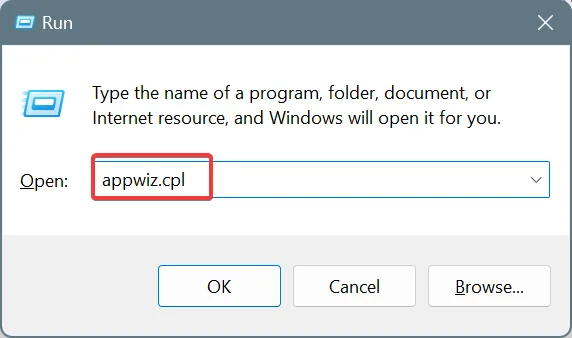
- Klicken Sie in der UAC-Eingabeaufforderung auf „Ja“ .
- Wählen Sie StartAllBack aus der Anwendungsliste und klicken Sie auf Deinstallieren .
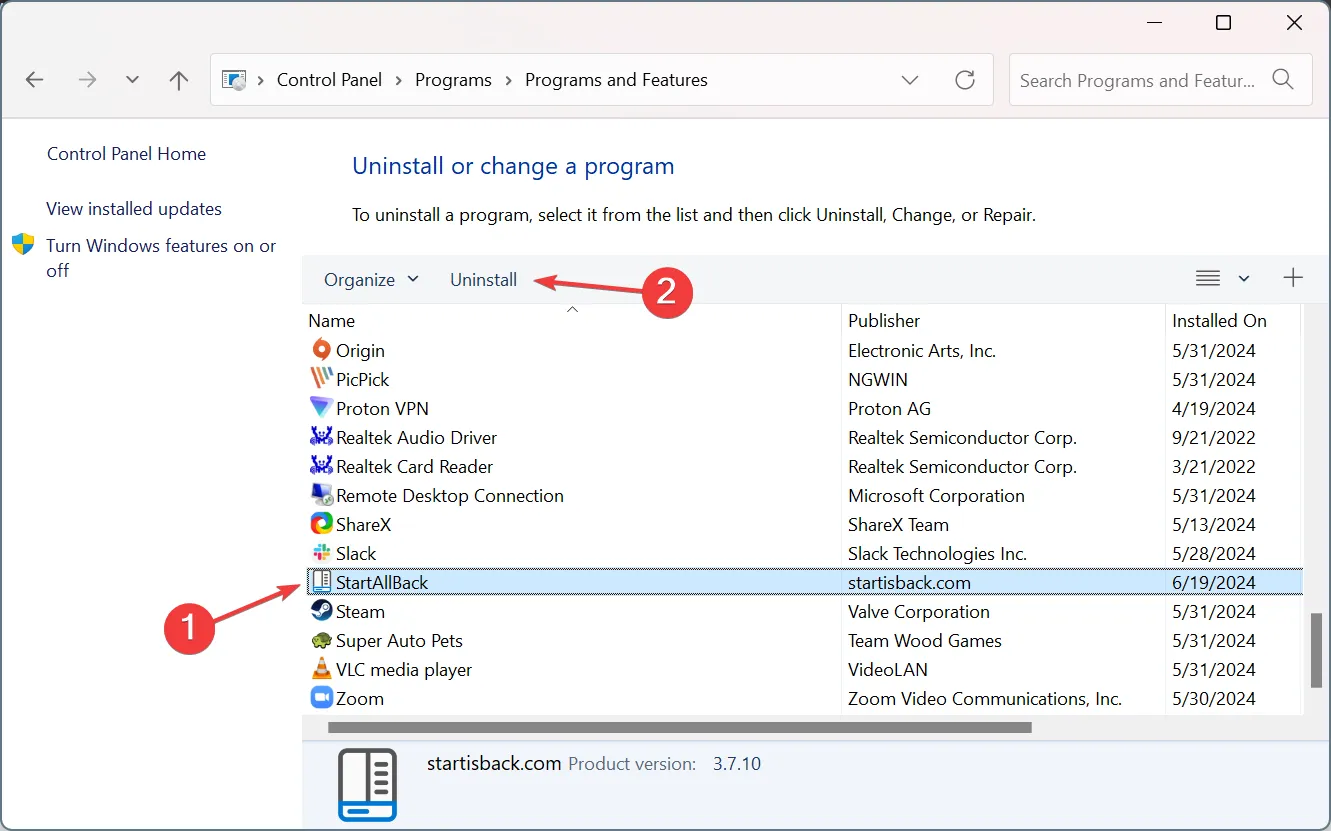
- Starten Sie den PC anschließend neu.
- Gehen Sie jetzt zur offiziellen Website von StartAllBack , laden Sie das Setup für die neueste Version herunter und installieren Sie es.
5. Deinstallieren Sie das neueste Windows-Update
- Drücken Sie Windows +, I um die Einstellungen zu öffnen , gehen Sie im linken Bereich zu Windows Update und klicken Sie auf Updateverlauf .
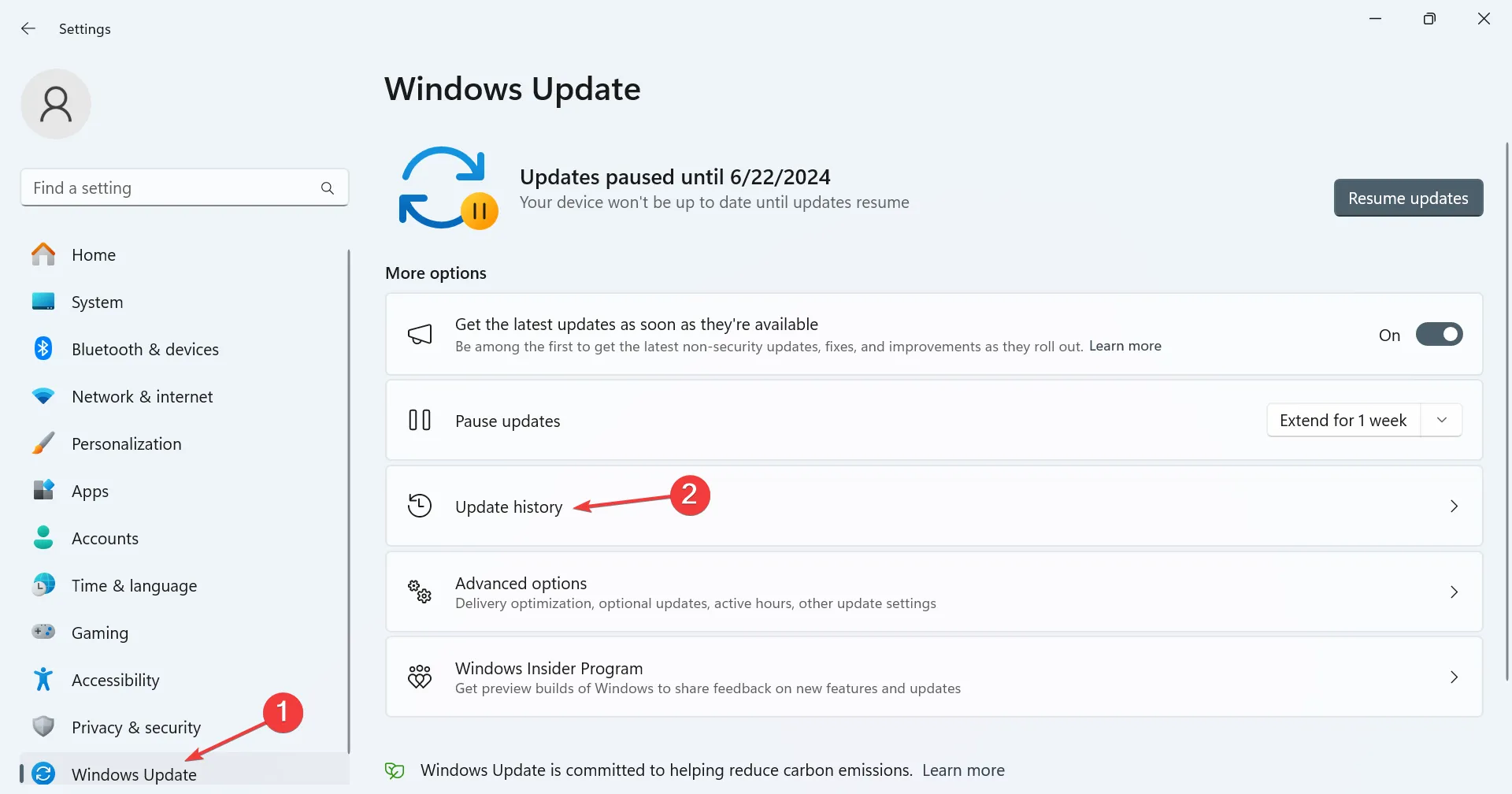
- Scrollen Sie nach unten und klicken Sie auf Updates deinstallieren .
- Klicken Sie neben den Updates, die Sie ungefähr zu der Zeit heruntergeladen haben, als das Problem erstmals auftrat, auf die Option „Deinstallieren“ .
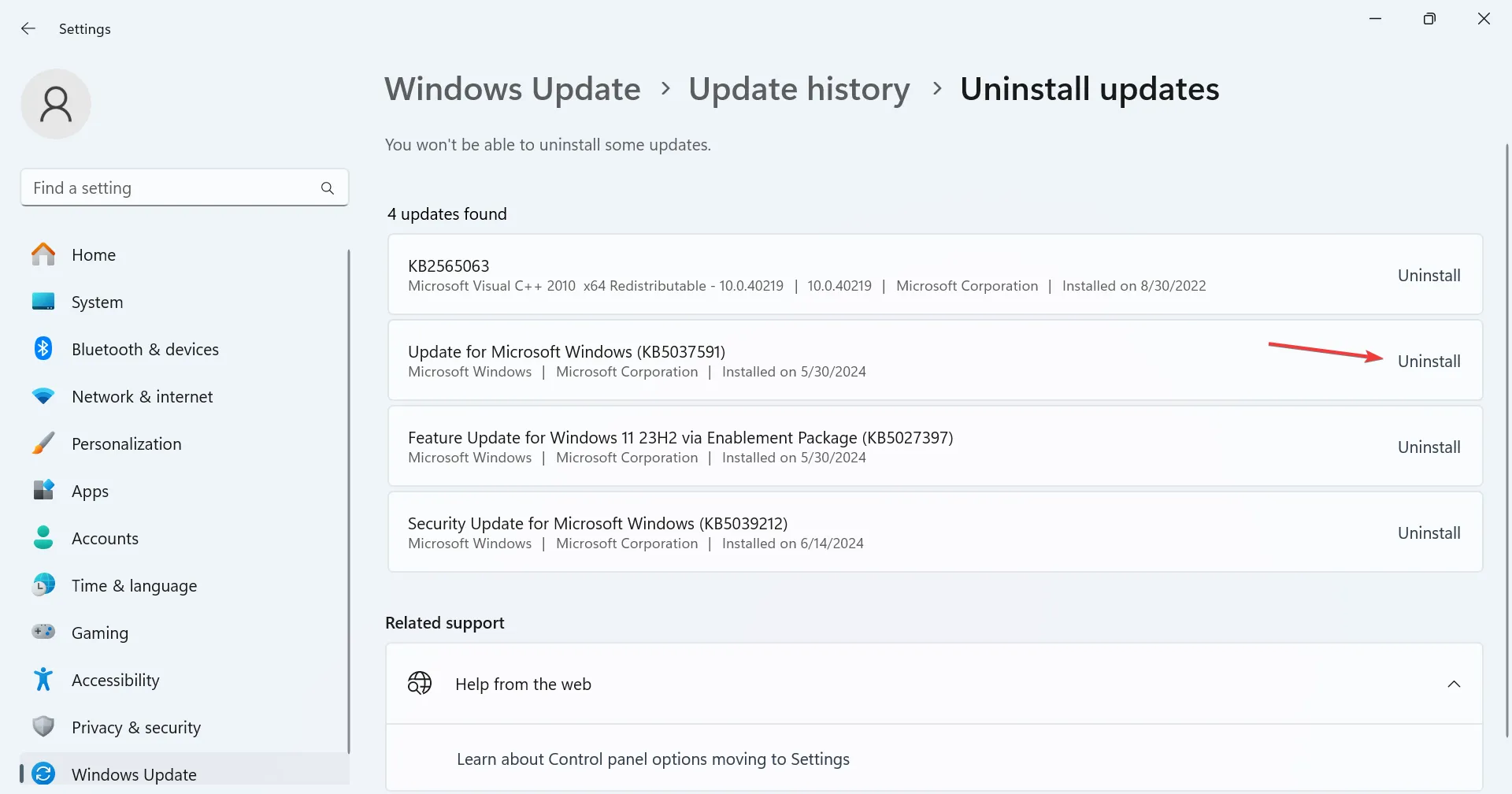
- Klicken Sie erneut auf „Deinstallieren“, um die Änderung zu bestätigen.
Wenn die vorherigen Lösungen nicht funktioniert haben, sollte die Deinstallation von Windows-Updates das Problem beheben, wenn StartAllBack immer wieder abstürzt.
Was ist das Problem mit StartAllBack?
An sich gibt es kein Problem mit der App und unsere Experten meinen, dass StartAllBack sicher ist. Laut Microsoft kann das Programm zur Betriebssystemanpassung jedoch Datenschutz- und Leistungsprobleme unter Windows verursachen.
Aus diesem Grund hat Microsoft Windows-Upgrades für Geräte deaktiviert, auf denen StartAllBack ausgeführt wird. Außerdem kann die Installation des Programms dazu führen, dass der Datei-Explorer abstürzt, die Taskleiste verschwindet oder ein schwarzer Bildschirm in Windows 11 angezeigt wird. Dies alles ist auf die jüngsten Änderungen in Windows zurückzuführen, und App-Entwickler veröffentlichen normalerweise Updates, um solche Probleme zu beheben!
Wenn StartAllBack weiterhin ständig abstürzt, empfehle ich Ihnen, einen Blick auf unsere Top-Auswahl an Windows-Anpassungssoftware zu werfen.
Welche Lösung hat bei Ihnen funktioniert? Teilen Sie es unseren Lesern im Kommentarbereich mit.



Schreibe einen Kommentar